5.按如图所示设置内发光图层样式。其中发光颜色的数值为473902。

6.按如图所示设置“光泽”图层样式,其中“混合模式”右侧的颜色设置为3c3301。
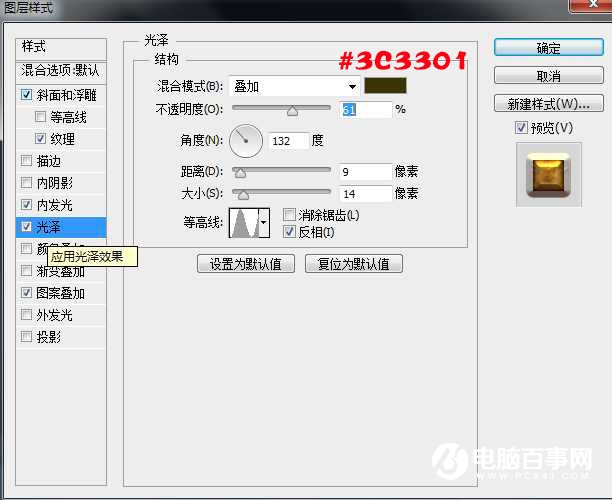
7.按如图所示设置“图案叠加”图层样式。
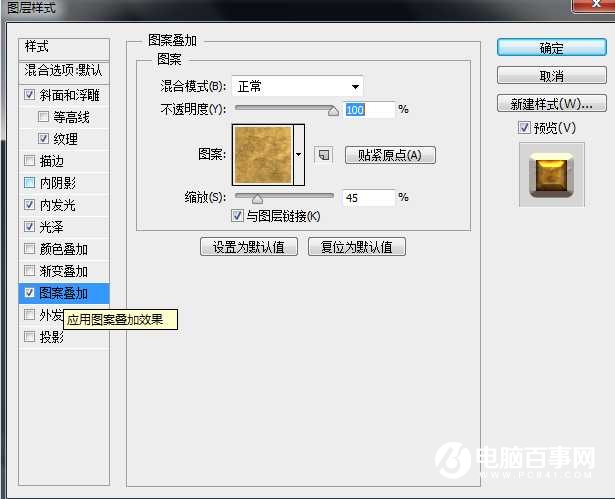

8.设置完这些图层样式后,单击“确定”按钮,就可以看到如图所示的效果了。

最终效果

5.按如图所示设置内发光图层样式。其中发光颜色的数值为473902。

6.按如图所示设置“光泽”图层样式,其中“混合模式”右侧的颜色设置为3c3301。
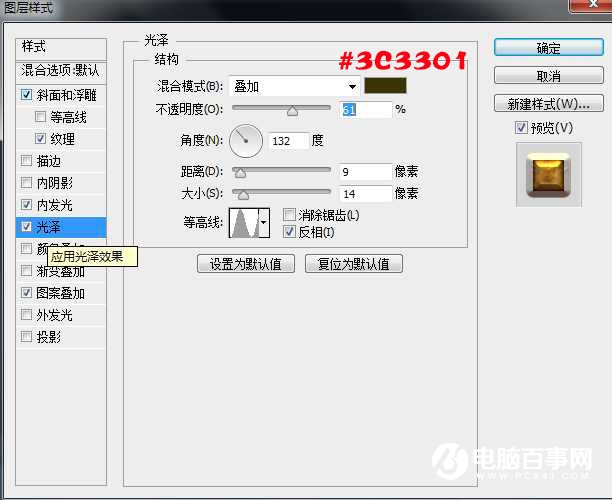
7.按如图所示设置“图案叠加”图层样式。
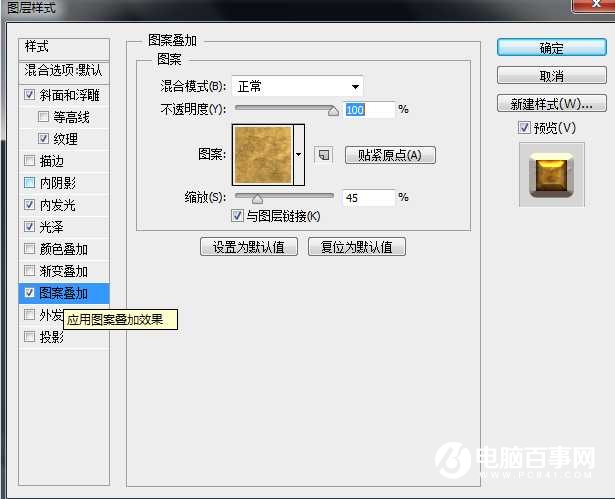

8.设置完这些图层样式后,单击“确定”按钮,就可以看到如图所示的效果了。

最终效果


2019-03-27 09:51

2019-03-15 17:06

2019-02-27 11:56

2019-02-14 17:10

2019-01-26 16:48